Nếu chỉ được phép tải xuống một ứng dụng năng suất duy nhất để giúp hoàn thành công việc hiệu quả hơn, lựa chọn của tôi sẽ là Raycast. Phần mềm này, một giải pháp thay thế mạnh mẽ cho Spotlight, đã trở thành trung tâm điều khiển cho chiếc Mac của tôi, thay đổi hoàn toàn cách tôi làm việc. Với khả năng tìm kiếm cực nhanh, các phím tắt tùy chỉnh cho mọi thứ và những tính năng mạnh mẽ khác, Raycast thực sự là một trợ thủ đắc lực không thể thiếu cho bất kỳ người dùng Mac nào muốn tối ưu hóa quy trình làm việc và nâng cao năng suất cá nhân.
4. Chặn Ứng Dụng Gây Xao Nhãng Với Raycast Focus
Một trong những cách hiệu quả nhất để tăng cường năng suất không phải là làm nhiều hơn trong thời gian ngắn hơn, mà là tận dụng tối đa thời gian bạn có bằng cách tập trung vào những gì thực sự quan trọng. Sự xao nhãng là một trong những thách thức lớn nhất mà bạn phải vượt qua để đạt được điều này. Cho dù đó là việc lướt mạng xã hội một cách vô thức hay bị phân tâm bởi các công việc ưu tiên thấp, việc giữ vững sự tập trung có thể là một trận chiến khó khăn.
Tôi sử dụng tính năng Raycast Focus để chặn các ứng dụng và trang web gây xao nhãng trên Mac của mình, tạo ra một môi trường không bị gián đoạn để giải quyết các công việc quan trọng nhất.
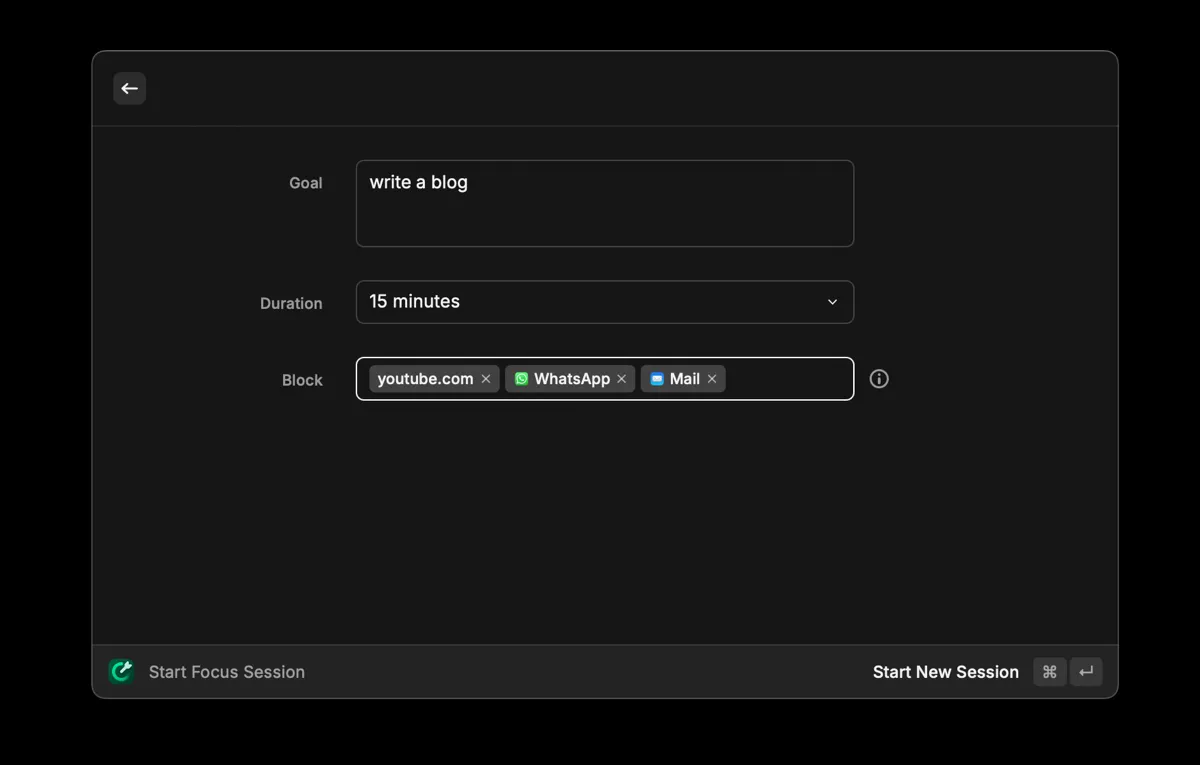 Thiết lập chế độ Raycast Focus để chặn ứng dụng gây xao nhãng trên Mac.
Thiết lập chế độ Raycast Focus để chặn ứng dụng gây xao nhãng trên Mac.
Dưới đây là cách sử dụng Raycast Focus:
- Truy cập trang web chính thức của Raycast để tải xuống và cài đặt ứng dụng trên Mac của bạn.
- Mở Raycast bằng phím tắt mặc định Option + Space và gõ Start Focus.
- Đặt mục tiêu của bạn, ví dụ: Viết bài blog, chọn thời lượng và thêm các ứng dụng hoặc trang web bạn muốn chặn.
- Nhấn Enter, và một bộ đếm thời gian nhỏ sẽ xuất hiện, báo hiệu bắt đầu phiên làm việc tập trung của bạn.
Sau khi phiên làm việc được kích hoạt, bất kỳ nỗ lực nào để mở một ứng dụng hoặc trang web bị chặn sẽ kích hoạt thông báo của Raycast, nhẹ nhàng nhắc nhở bạn quay trở lại công việc. Đây là một cách đơn giản nhưng mạnh mẽ để duy trì sự tập trung và tận dụng tối đa thời gian của bạn.
3. Tăng Tốc Quy Trình Làm Việc Với Các Phím Tắt Toàn Hệ Thống
Cách tiếp cận ưu tiên bàn phím của Raycast giúp bạn điều hướng Mac nhanh hơn, loại bỏ nhu cầu phải liên tục với chuột. Tuy nhiên, một trong những lý do khiến Raycast tốt hơn Spotlight trên Mac là bạn có thể sử dụng nó để tạo các phím tắt toàn hệ thống, cho phép bạn kiểm soát mọi thứ từ các tính năng cơ bản của hệ thống như điều chỉnh âm lượng đến khởi chạy các ứng dụng yêu thích ngay lập tức.
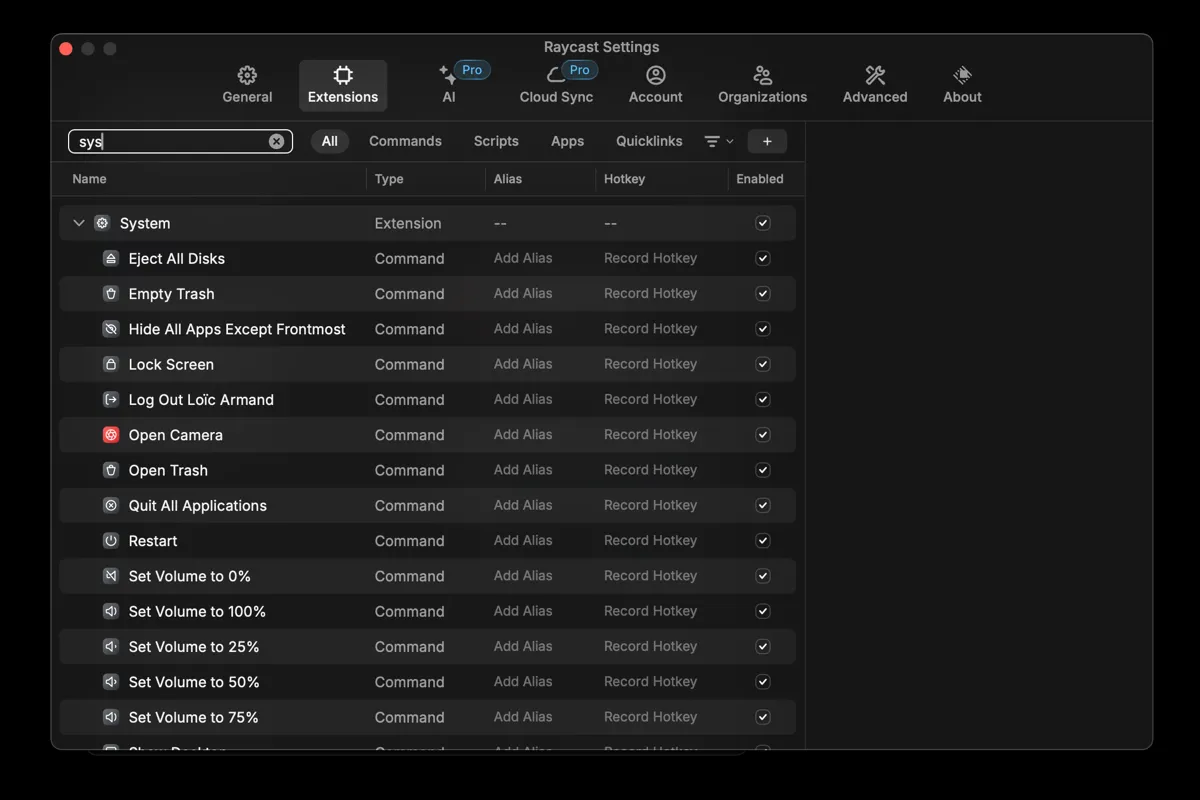 Trang cài đặt Raycast hiển thị các tùy chọn tạo phím tắt hệ thống.
Trang cài đặt Raycast hiển thị các tùy chọn tạo phím tắt hệ thống.
Dưới đây là cách thiết lập phím tắt bằng Raycast:
- Mở Raycast, gõ Extensions, và nhấn Enter.
- Chọn và bật tiện ích System bằng cách nhấp vào ô bên cạnh nó.
- Tìm kiếm một lệnh liên quan (ví dụ: Empty Trash hoặc Toggle Bluetooth) và gán phím nóng cho nó.
Bạn cũng có thể tạo phím tắt cho các ứng dụng tích hợp sẵn và ứng dụng của bên thứ ba. Đơn giản chỉ cần tìm kiếm ứng dụng trong cùng một menu và gán phím nóng. Ví dụ, tôi sử dụng Option + R để mở ứng dụng Reminders ngay lập tức.
Khi thiết lập các phím tắt mới, hãy đảm bảo chúng không xung đột với các phím tắt hiện có để tránh bất kỳ sự cố nào.
Ngoài việc thiết lập các phím tắt bàn phím, bạn có thể sử dụng Raycast để tạo Quicklinks giúp khởi chạy mọi thứ nhanh hơn—cho dù đó là một thư mục cụ thể trên Mac, một trang web hay thậm chí là danh sách phát Spotify.
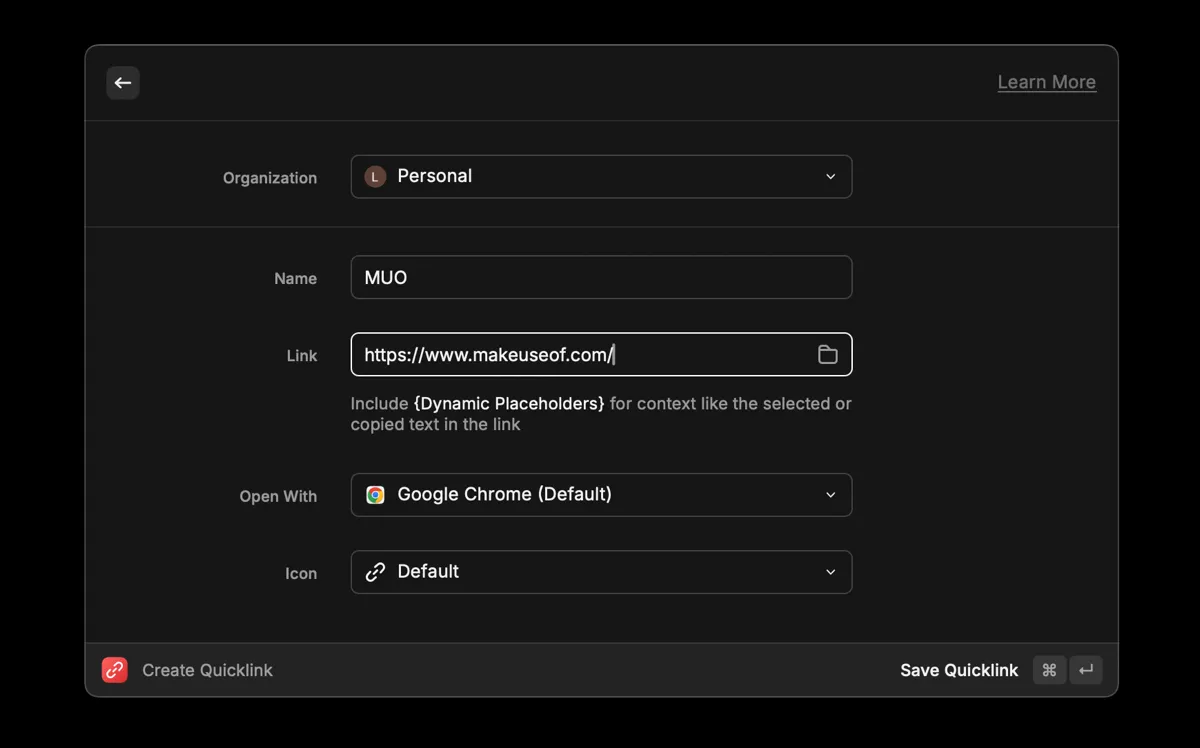 Giao diện tạo Quicklink mới trong Raycast để truy cập nhanh.
Giao diện tạo Quicklink mới trong Raycast để truy cập nhanh.
Dưới đây là cách tạo Quicklinks bằng Raycast:
- Mở Raycast và tìm kiếm Create Quicklink.
- Nhập tên, liên kết và ứng dụng bạn muốn sử dụng để mở nó, sau đó nhấn Command + Enter để lưu. Ví dụ, tôi đặt tên một Quicklink là MUO và thêm liên kết trang web của nó.
- Bất cứ khi nào bạn muốn mở nó, chỉ cần khởi chạy Raycast và gõ tên.
Với các phím tắt và Quicklinks, Raycast có thể trở thành trung tâm điều khiển của bạn, cung cấp quyền truy cập nhanh chóng vào tất cả các ứng dụng, thư mục và trang web mà bạn thường xuyên sử dụng.
2. Nâng Cấp Năng Suất Với Tiện Ích Mở Rộng Của Raycast
Raycast là một ứng dụng cực kỳ linh hoạt, cho phép bạn kết nối các công cụ yêu thích của mình ở một nơi duy nhất. Tính linh hoạt này là một trong những lý do tôi không thể bắt đầu sử dụng một chiếc Mac mới mà không cài đặt các ứng dụng như Raycast, bởi vì nó thay đổi cách tôi làm việc bằng cách tích hợp với các ứng dụng tôi dựa vào hàng ngày.
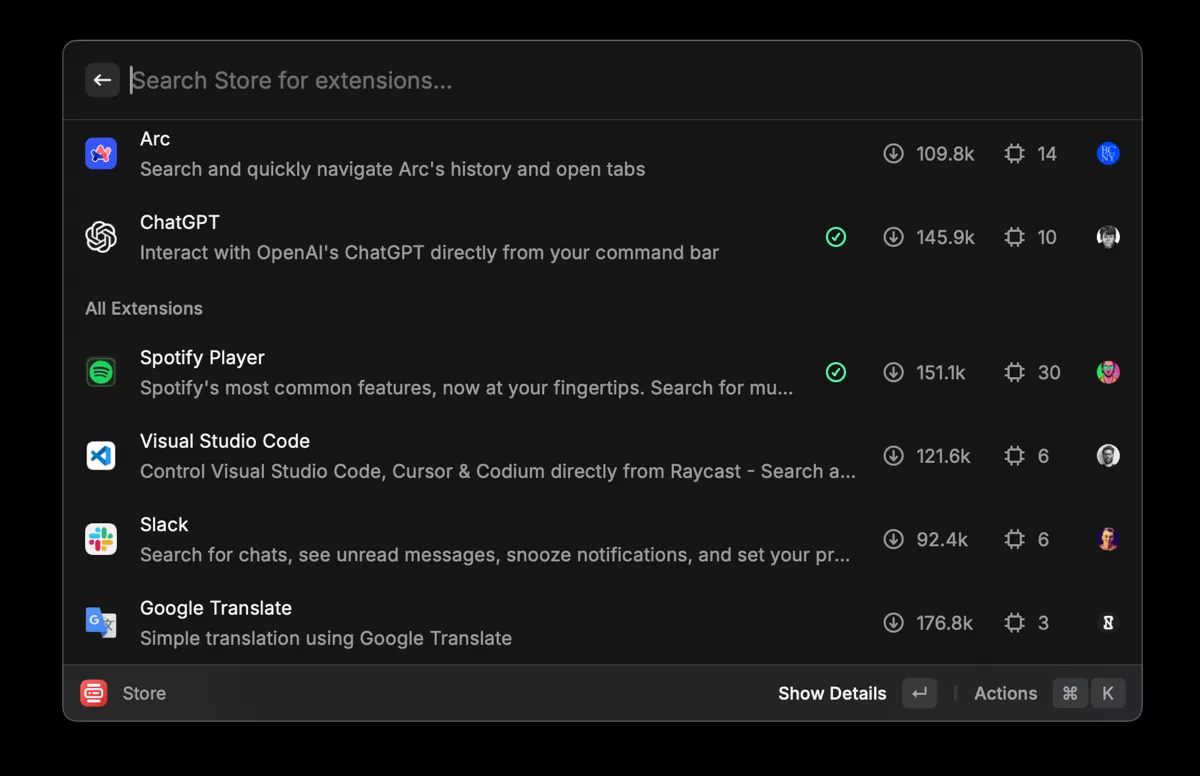 Cửa hàng tiện ích mở rộng (Extensions Store) của Raycast với nhiều công cụ tích hợp.
Cửa hàng tiện ích mở rộng (Extensions Store) của Raycast với nhiều công cụ tích hợp.
Để bắt đầu, hãy mở Raycast và tìm kiếm Store. Tại đây, bạn sẽ tìm thấy một thư viện rộng lớn các tiện ích mở rộng do cộng đồng xây dựng cho các công cụ phổ biến như Asana, Trello, Slack, Arc, và nhiều công cụ khác. Các tiện ích mở rộng này cho phép bạn thực hiện các tác vụ nhanh hơn và hiệu quả hơn mà không cần rời khỏi Raycast.
Ví dụ, tôi sử dụng tiện ích mở rộng Asana để nhanh chóng tạo, xem và quản lý các tác vụ trực tiếp từ Raycast. Thay vì bị mắc kẹt trong việc chuyển đổi ngữ cảnh, tôi có thể duy trì sự tập trung và năng suất, tất cả trong một giao diện duy nhất.
1. Thêm Ứng Dụng Yêu Thích Vào Thanh Menu Bar
Có quyền truy cập nhanh vào các ứng dụng thường xuyên sử dụng trên thanh Menu Bar là một yếu tố thay đổi cuộc chơi đối với năng suất của tôi. Nó giúp tôi cải thiện thói quen ghi chú bằng cách ngoại hóa các nhiệm vụ và ý tưởng vào hệ thống đáng tin cậy của mình trước khi chúng biến mất—cho dù đó là việc ghi lại một ghi chú hay đặt một lời nhắc. Với Raycast, tôi đã thêm các ứng dụng như Reminders, Notes và Spotify vào thanh Menu Bar để truy cập tức thì.
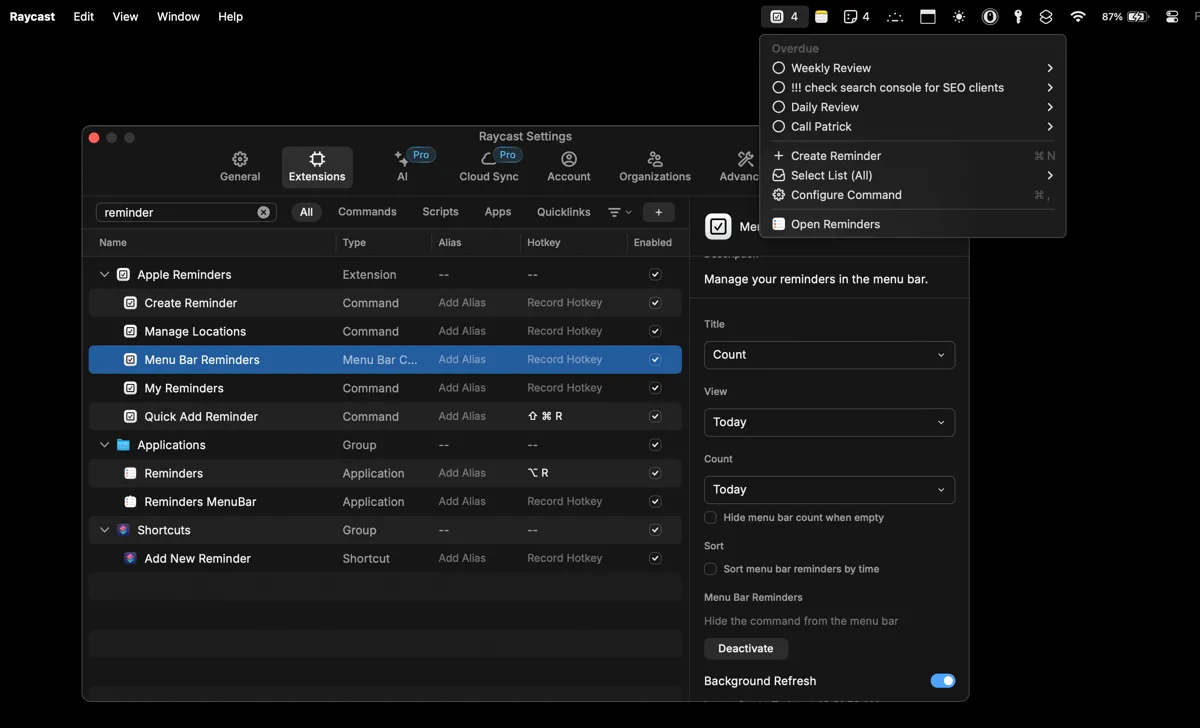 Tiện ích Apple Reminders hiển thị trên thanh Menu Bar qua Raycast.
Tiện ích Apple Reminders hiển thị trên thanh Menu Bar qua Raycast.
Dưới đây là cách thêm ứng dụng Reminders vào thanh Menu Bar của bạn:
- Mở Raycast và tìm kiếm Store.
- Tìm kiếm Apple Reminders và cài đặt tiện ích mở rộng.
- Vào trang Extensions và tìm kiếm Apple Reminders.
- Chọn Menu Bar Reminders và nhấp vào Activate ở phía bên phải của trang.
Sau khi được kích hoạt, bạn sẽ thấy Reminders xuất hiện trên thanh Menu Bar, sẵn sàng để truy cập nhanh chóng. Tính năng đơn giản nhưng mạnh mẽ này giúp các công cụ quan trọng nhất của bạn chỉ cách một cú nhấp chuột, giúp bạn luôn ngăn nắp và hiệu quả.
Bạn có thể làm theo quy trình tương tự để thêm các ứng dụng được hỗ trợ khác như Notes, Spotify và nhiều ứng dụng khác vào thanh Menu Bar của mình.
Raycast thực sự là một ứng dụng mạnh mẽ hơn nhiều so với một lựa chọn thay thế Spotlight đơn thuần. Nó là một “trung tâm điều khiển” năng suất có thể tùy chỉnh, thích ứng với quy trình làm việc của bạn, giúp bạn làm việc thông minh hơn và nhanh hơn. Với những lợi ích vượt trội, đây đơn giản là một ứng dụng không thể thiếu cho bất kỳ ai đang tìm cách nâng cao năng suất của mình trên máy Mac. Hãy thử trải nghiệm Raycast ngay hôm nay và chia sẻ cảm nhận của bạn về công cụ tuyệt vời này!